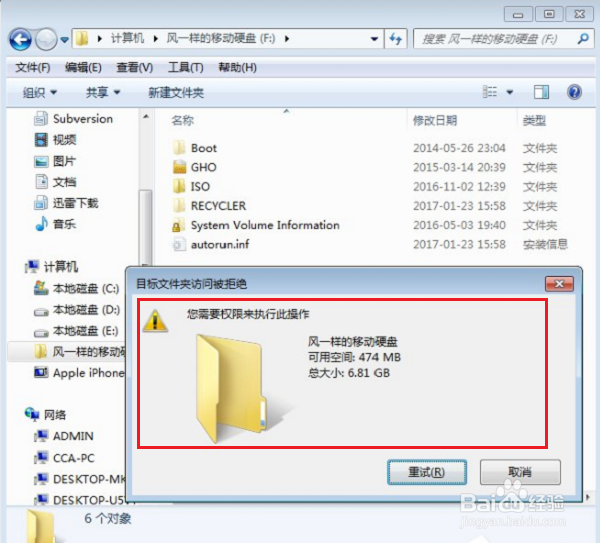1、第一步在win7系统上按win+R键,打开运行,输入gpedit.msc,如下图所示:
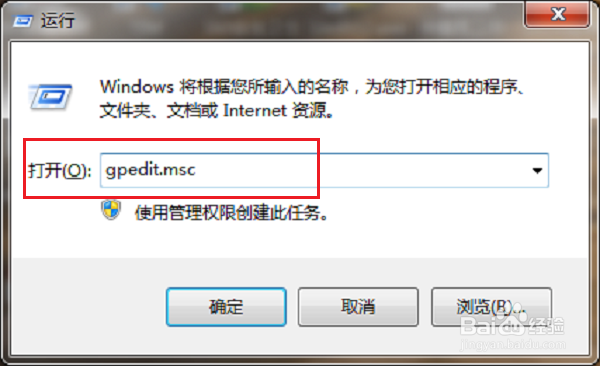
2、第二步打开本地组策略编辑器之后,点击计算机配置中的管理模板,如下图所示:
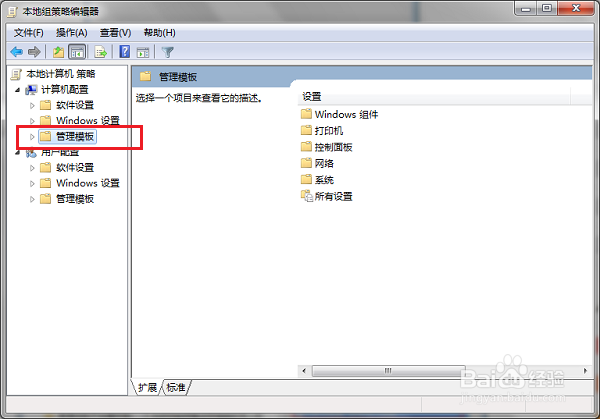
3、第三步依次点击计算机配置->管理模板->系统->可移动储存访问,在可移动苛棣偬澧储存访问的右侧找到可移动磁盘:拒绝写入权限,如下图所示:
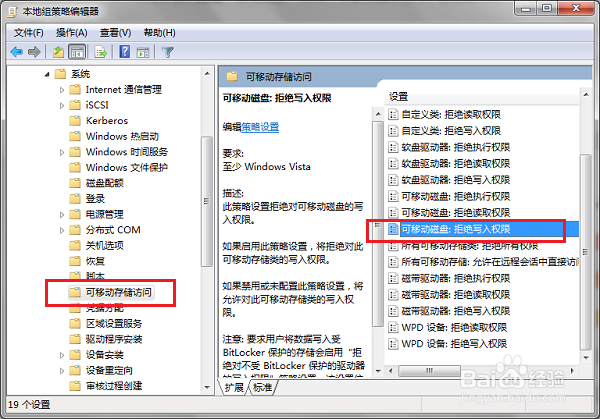
4、第四步双击可移动磁盘:拒绝写入权限进去,可以看到默认是未配置,在右下方可以看到关于这项权限的介绍,如下图所示:
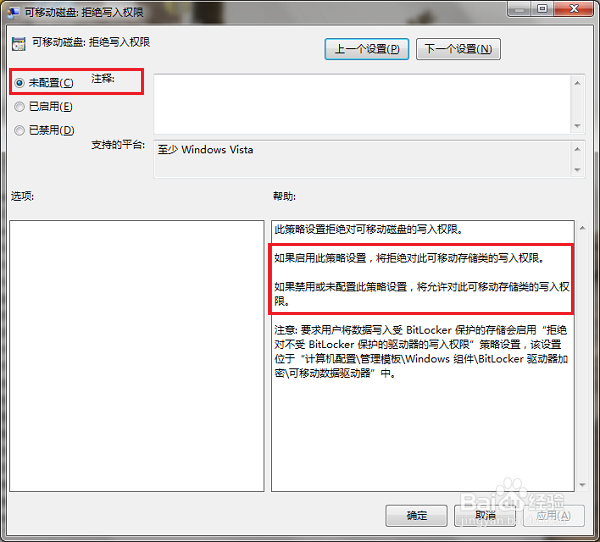
5、第五步我们将默认的未配置改成已启用,点击确定,就禁止了电脑文件复制到U盘的操作,如下图所示:
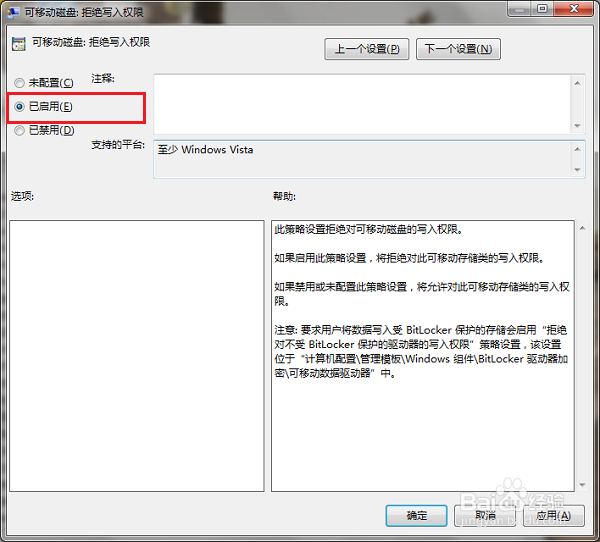
6、第六步点击确定之后,我们可以尝试一下将电脑文件复制到u盘,可以看到出现弹框不能复制,如下图所示: